Как отключить hilink huawei e3372
Обновлено: 03.07.2024
Если вы попали сюда впервые, например по ссылке из поисковой системы, эта статья - продолжение большого цикла публикаций об организации автономного видеонаблюдения. Вводная статья здесь , а ссылки на статьи о других компонентах системы - внизу публикации.
Камера у нас уже есть, есть источник питания, состоящий из солнечной панели , аккумулятора и контроллера . Мы даже можем уже посмотреть картинку с нее, подключив ее Ethernet кабелем к ноутбуку. Но ведь мы хоти видеть изображение не стоя рядом с камерой, а удаленно. Теперь нам нужно решить вопрос доступа в Интернет. Система у нас автономная и единственная возможность это сделать - использовать технологии 3G/4G. Для этого нам нужен модем .
С момента как моя система была создана на рынке появилось уже несколько интересных решений по уличным модемам для аналогичных применений. Поэтому, если вам не очень хочется самостоятельно ковыряться в модеме и маршрутизаторе - можно просто купить готовый вариант, работающий "из коробки". Однако стоимость таких решений значительно выше, а качество может хромать
Статья получилась длинная, зато дочитав ее до конца вы научитесь самостоятельно разблокировать и перепрошивать "культовый" модем Huawei e3372h. Такие доработки будет полезны не только в автономной системе, но и при использовании модема с обычным ноутбуком.
Выполненные манипуляции позволят обойти ограничение операторов сотовой связи на использование выгодных тарифов с безлимитным интернетом.
Какие бывают 3G/4G модемы
Существуют три вида таких модемов. Самые массовые - это модемы с интерфейсом USB. Еще бывают модемы со встроенным простеньким маршрутизатором, работающие через интерфейс Wi-Fi, но их применяют реже. Есть и профессиональное оборудование - модемы, имеющие уже Ethernet интерфейс. Однако такая техника дорогая и для наших целей не требуется.
Какой модем нужен нам
Нас интересуют модемы, имеющие входы для подключения внешней антенны. Без нее приемлемое качество связи возможно только в районе базовой станции GSM/3G/4G.
В моих проектах используется исключительно Huawei e3372h. Выбор модема обусловлен следующими его качествами:
- работа в режиме HiLink
- настройка через Web интерфейс
- два антенных входа с возможностью работы по системе MIMO
- высокая стабильность работы
- небольшая потребляемая мощность
- обилие альтернативных прошивок
- возможность обхода некоторых ограничений сотовых операторов за счет фиксации TTL
Впервые работаете с модемами и не знаете что такое HiLink, MIMO, TTL?
HiLink - это такой режим работы USB модемов, в котором он эмулирует не классический модем коммутируемого соединения, а сетевую карту. Дело в том, что 3G/4G это не коммутируемые виды связи, как обычный проводной или GSM телефон. Это выделенные соединения. Так вот HiLInk и использует на полную эту модель. С точки зрения компьютера или маршрутизатора HiLink модем это стандартная NDIS сетевая карта, подключенная к USB.
NDIS - Network Driver Interface Specification, то есть по русски Спецификация Интерфейса Сетевого Драйвера. Этот стандарт в свое время разработала Microsoft, чтобы не возиться с разнородными интерфейсами первых сетевых карт. Все современные сетевые адаптеры, как Ethernet, так и Wi-Fi поддерживают NDIS
Кроме того, что HiLink модем не требует установки соединения, маршрутизатору с ним работать проще. Не нужно заниматься подержанием сеанса связи. Модем все сделает сам!
Правда есть у режима HiLink и недостаток: маршрутизатор не может контролировать качество соединения и не может попытаться его переустановить. В HiLink нет команд "поднять трубку", "повесить трубку". Переустановить соединение можно только аппаратно перезапустив модем. Кстати, маршрутизаторы Keenetic это делать умеют. У них USB-порт имеет транзисторный ключ, который физически снимает питание с модема на некоторое время если "заглючила" связь.
MIMO - (Multi Input Multi Output) это такая технология радиосвязи, когда приемник и передатчик одновременно используют несколько разделенных каким-либо образом каналов. Стандарты 3G и 4G поддерживаю MIMO посредством разделения каналов по виду поляризации.
TTL - (Time To Life) время жизни пакета данных при передаче через компьютерные сети. На самом деле в протоколе TCP/IP TTL это не совсем время. Это количество допустимых "хопов", то есть актов пересылки пакета от одного узла сети к другому. Например, наша камера отправляет пакет данных на обслуживающий ее сервер и устанавливает для него TTL равным 64. Значит от камеры до сервера этот пакет может пройти не более 64 узла, после чего должен быть отброшен как "затерявшийся". Первый на пути пакета узел - маршрутизатор, уменьшает его TTL на единицу и отправляет модему. Модем тоже уменьшает на единицу и отправляет базовой станции и так далее.
Так вот по значению TTL пакетов, приходящих на базовую станцию, сотовые операторы и определяют, что за устройство осуществляет доступ в интернет. Если это телефон или планшет, то на станцию приходят пакеты с TTL=64, а вот если это маршрутизатор и модем, то TTL будет другим: 63, 62 или даже меньше. И шлет оператор вам предупреждение, что вы нарушаете правила использования тарифа и блокирует вам Интернет или, что еще хуже, выставляет "космический" счет. Чтобы избежать таких проблем модем должен иметь возможность подмены TTL пакетов до значения 64. И Huawei e3372h это делать умеет. Правда, по умолчанию эта возможность отключена. Но ее несложно включить если установить в модем альтернативную прошивку.
Прошивка - всему голова!
Модемы Huawei e3372h, как и почти все другие могут поставляться как с универсальными прошивками, так и с операторскими. Последние, обычно, можно приобрести значительно дешевле. Но, они, во первых, привязаны к оператору, а во-вторых, в них невозможно включить функцию фиксации TTL. Кроме того, их Web-интерфейс убогий, рассчитан на домохозяйку или девочку-подростка и не предоставляет нам никакой служебной информации, нужной для дальнего приема интернета.
Поэтому модем нужно прошить универсальной, а еще лучше - кастомной прошивкой. Раньше это можно было просто используя программную разблокировку, но начиная, примерно с 2016 года производитель заблокировал возможность загрузки прошивок, имеющих либо более раннюю версию, либо входящих в другое семейство.
Но ни одна программная защита не спасет от взлома аппаратного! Поэтому:
Разблокируем модем
Подготовка компьютера
Для начала, если у Вас Windows 8.1 или Windows 10 в реестре Windows в разделе HKEY_LOCAL_MACHINE\SYSTEM\CurrentControlSet\Control\usbflags нужно создать раздел 12D11443001, а в него добавить единственный двоичный (тип REG_BINARY) параметр SkipBOSDescriptionQuery и присвоить ему значение 01 00 00 00.
Продвинутый рестарт (smart reboot) 3G\4G модема Huawei E3372 в режиме Hilink через роутер с прошивкой OpenWrt
OpenWrt — встроенная операционная система, основанная на ядре Linux, и предназначенная, в первую очередь, для домашних маршрутизаторов. Основные компоненты включают в себя ядро Linux, util-linux, uClibc или musl и BusyBox. Размер всех компонентов оптимизирован в связи с тем, что в большинстве домашних маршрутизаторов сильно ограничен объём памяти.Продвинутый рестарт (smart reboot) 3G\4G модема Huawei E3372 в режиме Hilink через роутер с прошивкой OpenWrt
30 авг 2019, 18:46
Интернет-провайдер в нашей местности достал до такой степени, что пришлось искать альтернативу. Об этой эпопее читайте Есть ли жизнь без Ростелекома? Есть! Прощай, Ростелеком! А сейчас расскажу как подключить 3G\4G модем в режиме Hilink к роутеру с OS OpenWrt и настроить бесперебойный доступ в интернет.Имеется модем, разблокированный под любого оператора Huawei E3372h-153. Модем работает в режиме Hilink (определяется как сетевая карта). Была задача подключить его к роутеру и раздавать интернет всем устройствам, подключенных к маршрутизатору. Модель роутера не имеет значения. Лишь бы был хотя бы 1 USB порт и прошивка OpenWrt. Ну и нужен доступ в интернет для скачивания необходимых пакетов. Раньше я поднимал точку доступа на смартфоне, а на роутере поднимал Wi-Fi клиента, теперь пользуюсь скриптом для создания локального репозитория пакетов для OpenWRT [WINDOWS].
Заходим по ssh (через Putty, например) в систему роутера и устанавливаем необходимые пакеты. Можно то же самое проделать через web-интерфейс. Предварительно нужно отключить NAT в модеме. Для этого подключаем модем к компьютеру, заходим в веб-интерфейс по адресу Для просмотра ссылок Вы должны быть авторизованы на форуме. и настраиваем как на картинке: Подключаем модем к роутеру.
Дожидаемся перезагрузки роутера и заходим в веб-морду. Нам нужно создать новый интерфейс.
Сеть --> Интерфейсы --> Добавить новый интерфейс.
- Назначаем имя интерфейсу. Имя произвольное.
- Назначаем протокол. DHCP-клиент. Модем сам выдаст роутеру IP-адрес.
- Выбираем наш модем как сетевое устройство, которое определилось в роутере. В моём случае это eth1. У меня уже создан интерфейс с именем МТС, который привязан к eth1, так что не обращайте на это внимания.
- Применяем.
- Далее нам нужно перейти на вкладку "Настройки межсетевого экрана".
- Выбрать зону wan. Она всегда красным цветом.
- Кликнуть на кнопку "Сохранить и применить"
Всё, уже можно пользоваться. Некоторое время. До первого недоумения: "КУДА ДЕЛСЯ ИНТЕРНЕТ. "
Не знаю как обстоят дела у других владельцев 3\4G модемов, но у меня иногда "отваливается интернет". Захожу в веб-морду модема, а там всё ОК. Линк есть, даже трафик бежит. Жидкий, но он есть, а интернета НЕТ.
В 99% помогает простое отключение и включение соединения. В редких случаях нужно перезагружать модем. Но проще передёрнуть модем в USB.
У меня роутер висит на стене, как раз за монитором. Каждый раз заходить в веб-морду модема (вставать и лезть за монитор) как-то лениво. Да и "толстые" торренты качаю иногда.
Что-то надо придумать для автоматического "передёргивания модема".
Что первое пришло в голову - пакет watchcat OpenWrt.
Но там, если "отвалился" интернет тупо перезагружается роутер. А это долго.
Что делать, если dc unlocker не определяет модем и не видит com-порта?
В случае, когда DC Unlocker не может «увидеть» модем и COM-порта нужно перебрать причины, которые этому способствуют:
- проверьте программное обеспечение модема, оно не должно быть открытым. Работая в фоновом режиме, оно также связывается с COM-портом, что может помешать работе DC Unlocker;
- закройте все процессы, происходящие с использованием программного обеспечения. Сделать это можно в Диспетчере задач;
«настройки»
Не всегда, но довольно часто производители мобильных аппаратов выносят сведения об IMEI в системные настройки — тогда узнать идентификатор будет проще, чем разобраться с NFC в телефоне. Чтобы посмотреть номер своего устройства, понадобится:
- Открыть «Настройки» и перейти в самый низ страницы.
- Отыскать раздел «Информация», «Сведения», «Сведения о телефоне» или имеющий аналогичное название и открыть его.
- Перейти в подраздел «Состояние».
- И далее — в каталог «Сведения об IMEI».
- Здесь и будет отображён требуемый идентификатор — или, если устройство поддерживает установку двух сим-карт, два IMEI.
Huawei e3372h-320 – разблокировка, смена imei, фиксация ttl |
Ко мне обратился посетитель сайта, у него возникла проблема с 4G модемом. Он приобрёл оный на известной китайской торговой площадке, но не смог модифицировать под свои нужды, а именно произвести смену имей и зафиксировать ттл. Эти модификации необходимы для пользования интернетом без ограничения скоростных характеристик, которые внедряют некоторые мобильные операторы на своих сетях.
Ну раз есть проблема, то необходимо попытаться её решить. Давайте посмотрим, что возможно и невозможно осуществить на данный момент времени с данным модемом. И надо особо отметить, что речь идёт именно о модеме Huawei E3372h с номерным индексом 320, ранее доступные на рынке модемы этой же марки, но с индексом 153 (и многими другими) озвученными проблемами не страдает.

Данная компания является одной из немногих лидеров в индустрии, которая выпускает мобильные модемы и роутеры. Её продукция неизменно пользовалась спросом как со стороны операторов (брендированные заблокированные модемы), так и обычных пользователей. Но в последнее время всё больше операторов предпочло отказаться от продукции данной компании.
И связано это с очень слабой защитой от модификаций прошивки. Очень многие люди покупали у операторов брендированные модемы и роутеры, с лёгкостью разблокировали их вносили модификации, что операторы не могли отличать подключенные роутеры, так как они «представлялись» телефонами, а также отслеживать раздачу интернета. И компания Huawei, поняв сложившуюся ситуацию и не желая терять клиентов из числа мобильных операторов, существенно улучшила безопасность своих устройств от внесения каких-либо модификаций в прошивку. Если вдаться в технические детали, то теперь используется цифровая подпись в прошивках, шифрование и защищённые блоки памяти в устройствах (аппаратная защита). Едва ли в данном случае можно её обойти.
Больше про Хуавей: Как подключить интернет через модем хуавейШанс этого, несомненно, есть, но совсем небольшой. Политика компании Huawei существенно изменилась. Ведь она попала под санкции США как раз из-за того, что там объявили, что её оборудование недостаточно защищено, обладает уязвимостями.
Что же делать сейчас? Попытаться найти в продаже ранее выпускавшиеся модемы, где с разблокировкой, изменением имей и фиксацией ттл никаких проблем нет. На AliExpress имеется довольно приличный выбор, однако нужно быть внимательным при заказе роутера или модема оттуда, подробнее в материале «Есть ли смысл покупать 4G модем или роутер с AliExpress» .
Ввод ат-команд через putty
АТ-команды управляют определенными функциями устройства. Это несколько команд, состоящих из не длинных серий строчек из букв и цифр. Определенное количество специальных серий текстовых строк формирует команду операции для модема: соединение, передачу данных или изменение формата подключения.
- каждую команду прописывать, начиная с «АТ»;
- если команд больше двух, после каждой нажимать Enter;
- проводить процедуру с модемом в «командном режиме».
Вводить АТ-команды можно с помощью специальных терминалов. Для беспроводных модемов Huawei лучше все подходит программа терминал PuTTy.
Ввод кода разблокировки через ат-команды?
Прежде чем поменять IMEI модема Huawei – снимите блокировку системы устройства. Рассмотрим пример введения кода для снятия блокировки, используя софт PuTTy. Для этого выполните все действия из инструктажа по использованию данной программы.
-
Настраиваем все необходимые показатели и кликаем «Соединение»;


Если в окне появилась строчка – «^CARDLOCK 2,10,0» значит, блокировка снята и оборудование готов к использованию в нем любых сим-карт.
Где-то снаружи
Очень часто IMEI смартфона или планшета на Андроиде пишется на батарее, над или под штрихкодом, где-либо на коробке, в которой продавалось устройство, или даже на специальных наклейках, идущих в комплекте. Тогда, чтобы определить свой IMEI, достаточно найти соответствующую надпись и аккуратно переписать последовательность цифр — это так же несложно, как узнать, прослушивается ли мобильный телефон.
Важно: IMEI устройства — конфиденциальная информация, которой не следует делиться с кем бы то ни было без весомой причины.
Больше про Хуавей: Как перевести 3G-модем в режим "только модем"Владелец аппарата может, используя приведённые далее инструкции, узнать IMEI самостоятельно, а все предложения «пробить» его по Интернету — в абсолютном большинстве случаев мошенничество. То же касается и платных услуг: IMEI присваивается телефону производителем по единому алгоритму и не относится к закрытым для владельца сведениям — а значит, тратить деньги, чтобы его проверить, совершенно не обязательно.
Дмитрий darkbyte москин
Бывают такие ситуации, когда требуется сделать так, чтобы сотовый оператор думал, что его SIM карта вставлена в устройство определённого типа. Например, оператор Yota выставляет различные ограничения по трафику и скорости в зависимости от того, в какое устройство была вставлена SIM карта — мобильник, планшет или 3G/4G USB модем.
Тема смены IMEI покрыта мраком по двум причинам: 1) Не на всех устройствах его можно сменить настолько просто, чтобы разобрался неподготовленный пользователь. 2) Полиция обычно разыскивает краденные трубки по IMEI, поэтому воришки научились его менять, потому тема считается запретной для обсуждения в открытых источниках.
Из-за этих причин на форумах обычно вместо информации о том, как сменить IMEI можно встретить информацию о том, что его нельзя сменить физически и запрещено менять законодательно. В нашем случае это совершено не важно, ведь мы не воришки, да и менять IMEI будем у копеечного 3G модема, который вряд ли будет разыскивать полиция, даже если кто-то его додумается украсть.
Если вкратце, то в случае с модемом Huawei E1550 возможны следующие варианты: 1) С помощью AT команд: AT^DATALOCK, AT^CIMEI и AT^NVWR 2) Через программу Qualcomm Product Support Tools (QPST) 3) Через специально собранный HUAWEI DataCard Update Wizard 4) С использованием JTAG программатор

Каждый из этих способов может не сработать по причине наличия защит в софте/железе, но тот, кому это действительно требуется, найдёт подходящий для его случая и рабочий метод. Я хотел бы остановиться поподробнее на методе номер 3, потому что способы 1 и 2 для моего модема не сработали, а до JTAG дойти не успел, его лучше всегда оставлять на крайний случай
Как ввести ат-команду через dc unlocker?
Код разблокировки можно ввести с помощью терминала DC Unlocker. Для этого нужно загрузить обновленную версию программы на компьютер и установить ее. Присоединить устройство к компьютеру и открыть программу. В окне нажать на иконку в виде лупы. Таким образом терминал сам определит всю необходимую информацию для разблокировки. Вам останется только так же ввести код для снятия блокировки – AT^CARDLOCK=”nck code”.
Если у Вас остались вопросы или есть жалобы — сообщите нам
Больше про Хуавей: Коммутаторы. Коммутаторы для интернета — продукты HuaweiИмейте ввиду, количество вводов ограниченно, так что при наборе команды будьте внимательны, так как по истечению всех попыток, разблокировать, просто прописав код будет невозможно.
Как узнать imei модема huawei и версию прошивки
Для смены IMEI на модеме Huawei нужно знать версию прошивки и сам IMEI. Обычно эта информация находится на упаковке устройства, но так как многие сразу избавляются от ненужных коробок, искать информацию нужно в другом месте. Также можно посмотреть интересующую информацию на наклейке устройства.
Для того чтобы узнать IMEI модема и версию прошивки посредством компьютера, стоит следовать поэтапной инструкции:
- Подсоедините модем к компьютеру и установите соответствующее программное обеспечение;
- В «Пуск» выберите пункт «Компьютер» и нажмите на команду «Управление». Дальше откройте Диспетчер Устройств. Так же Диспетчер Устройств можно вызвать комбинацией клавиш WIN R и введя команду – mmc devmgmt.msc;
- Выберите пункт «Модели» и найдите модель роутера Huawei, кликнув по нему правой кнопкой мыши и выбрав «Свойства»;
- В всплывшем окне выберите раздел «Диагностика»;
- В этом разделе нажмите «Опросить модем» и получаем необходимую информацию.

Проверяем девайс по номеру imei
Код можно проверять в режиме онлайн, чтобы получить расширенные сведения о мобильном телефоне. К примеру, это помогает распознать название конкретной модели, определить ряд скрытой информации служебного характера. С этой целью применяют специальные информационные базы в сети. Для чего они нужны?
Как уже было сказано выше, коды IMEI используют для того, чтобы найти телефон, который украли или потеряли. Однако мобильные операторы склонны игнорировать эту функцию. Поэтому в сети создают специальные информационные базы о тех мобильниках, которые были утрачены.
Если случилась неприятность, и вы потеряли девайс, внесите его код- IMEI в такую базу данных, чтобы получить дополнительную возможность его найти. Если вы обнаружили чей-то мобильник на улице, используйте информационную базу для того, чтобы найти хозяина.
Вопреки распространенному мнению, отслеживание мобильников по номеру «имей» и определение их местонахождения недоступно. Таких сервисов в сети попросту не существует. Это прерогатива исключительно мобильных операторов, причем, для такого поиска нужен запрос из полиции.

Устройство модема Huawei E3372
У модели E3372 существует две аппаратные версии: E3372s (с прошивкой Stick) и E3372h (с прошивкой Hilink). Они идентичны по своему внешнему виду и многим функциям. Но E3372s представляет собой классический USB-модем, в то время как E3372h — это уже модем-роутер, то есть он может выполнять ряд функций маршрутизатора.
Расположение элементов


Обозначение индикаторов модема

Как подключить и настроить модемы Huawei E3372 (E3372h и E3372s)
На модемах E3372 разных аппаратных версий часто стоит ПО того или иного сотового оператора. Каждый оператор ставит собственные фирменные приложения, поэтому и работа в них будет зависеть от установленной в модеме программы. Поэтому ниже мы рассмотрим разные варианты настройки модема.
Подготовка устройства к работе

Настройка через фирменную утилиту сотового оператора
Настройка через веб-интерфес
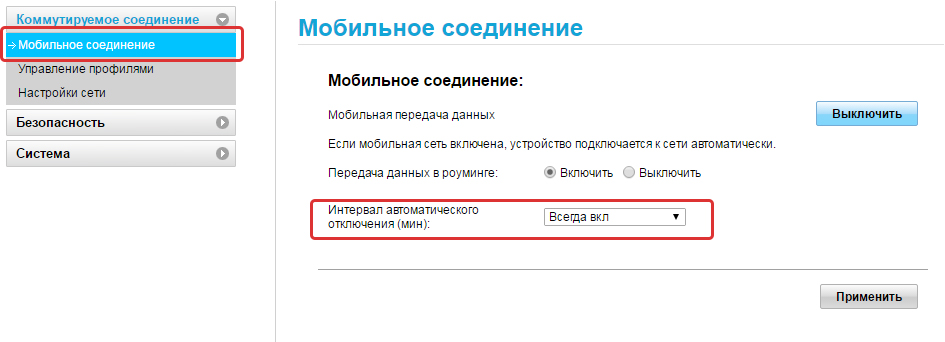
Далее зайдите в подраздел «Управление профилями» и выберите там профиль своего оператора или нажмите «Новый профиль». Задайте точку доступа, имя и пароль, при необходимости выяснив эту информацию у оператора сотовой связи.
В разделе «Настройка сети» выберите автопоиск сети и установите один из режимов в зависимости от того, что стабильнее работает в вашем районе: GSM (2G), UMTS (3G), LTE (4G). Заметим, что варианты вроде «Только GSM» означают работу исключительно в одном режиме, а вариант вроде LTE-UMTS обозначает, что устройство будет работать в сети LTE, а при ее отсутствии переключится на UTMS. Если вы часто перемещаетесь, тогда задействуйте режим «Авто», чтобы модем сам определят доступный тип сети и подключался к ней. Однако при частых разрывах сети от этого режима лучше отказаться. После введенных настроек откройте вкладку «Главная» и убедитесь в том, что интернет появился.
Как подключить модем Huawei E3372 к роутеру
USB-модем E3372 можно подключить к роутеру, при условии их совместимости. Эту информацию обычно публикуют производители роутеров на своих страницах. Например, если у вас роутер бренда Keenetic, то вам поможет сориентироваться этот список.Процедура подключения схожа с теми, что описаны выше. Вначале в модем вставляется сим-карта, затем сам он вставляется в USB-порт роутера (нужна модель с таким портом, так как у многих роутеров его нет). Например, в модели Keenetic Giga KN-1010 после включения модема в USB-порт загорается индикатор FN, после чего можно переходить в веб-интерфейс роутера и делать настройки. При этом на сим-карте не должно быть запроса PIN-кода. Выключить его можно при помощи меню смартфона. В веб-интерфейсе еще есть возможность подтверждать PIN-код автоматически. Для этого на вкладке «Настройки», в разделе «Безопасность», в подразделе «Автоматическое подтверждение PIN-кода» нужно поставить переключатель в поле «Включить».
Смена пароля
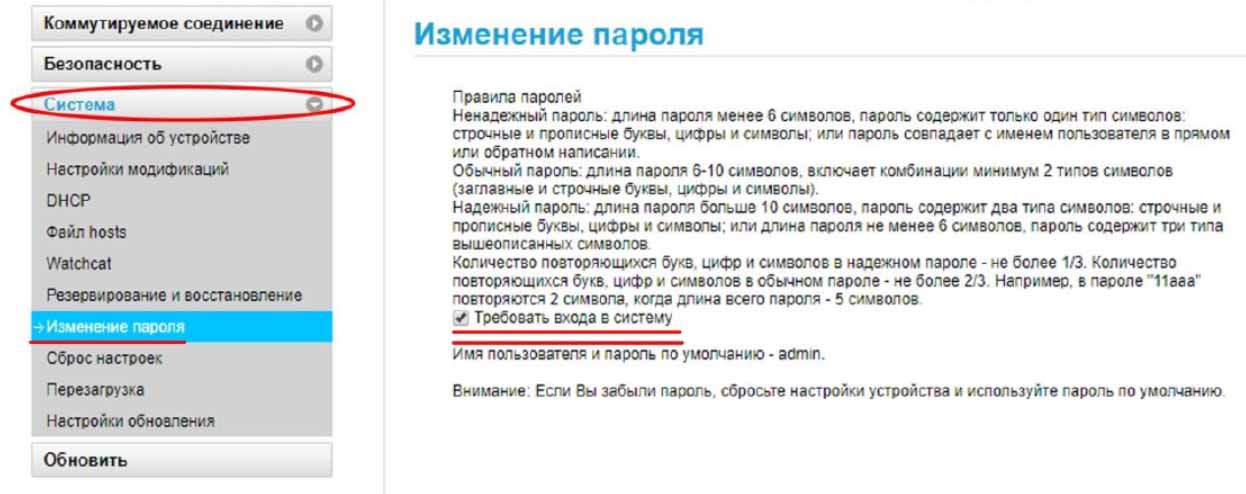
Создание резервной копии и восстановление
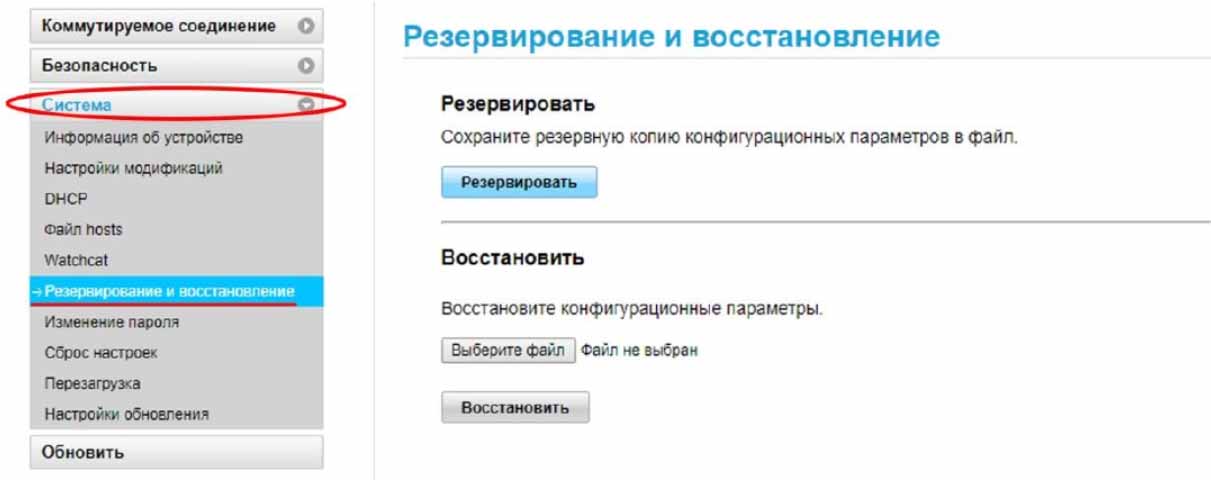
Обновление прошивки модема Huawei E3372
Читайте также:

